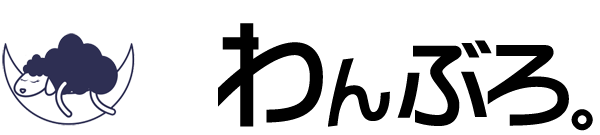パーマリンクは、ウェブサイトのURL構造を設定する上で重要な要素であり、検索エンジン最適化(SEO)にも大きな影響を与えます。
パーマリンクは、後での容易な変更は好ましくなく、WordPressの初期段階で設定しておく必要があります。
この記事では、WordPress及びSWELLでパーマリンクを設定する方法について詳しく解説していきます。
ブログのSEO効果を最大限に引き出すために、パーマリンクの設定を上手に活用しましょう!
パーマリンクとは?
パーマリンクは、ウェブサイトのURL(Uniform Resource Locator)構造を指します。平たく言えば、ウェブページや投稿ページごとに一目見てわかるように名前を付けていく感じです。
パーマリンクを適切に設定することで、読者にも巡回ロボットにも、その投稿が何について書いてあるのか一目で内容を理解してもらえます。そして、検索エンジンでの表示順位に影響を与える重要な要素です。
例えはこの記事では、https://webnext.info/swell-permalink/の「swell-permalink」の部分がパーマリンクとなります。

WordPressのパーマリンク設定
WordPressの管理画面下記6種類から選択します。
- 基本
- 日付と投稿名
- 月と投稿名
- 数字ベース
- 投稿名
- カスタム構造
パーマリンクは「カスタム」がおすすめ
「カスタム」をパーマリンクに設定することによって、一目見て記事の内容が想像できるURLになります。
- 基本https://webnext.info/?p=123
-
意味のない記号、アルファベット、数字の羅列のURLになります
- 日付と投稿名https://webnext.info/2023/07/02/sample-post/
-
投稿名+日付が入るので、長いURLになります
- 月と投稿名https://webnext.info/2023/07/sample-post/
-
投稿名+月が入るので、長いURLになります
- 数字ベースhttps://webnext.info/archives/123
-
意味のない数字の羅列のURLになります
- 投稿名https://webnext.info/sample-post/
-
投稿名がURLになります
- 構造
-
希望のパーマリンクにカスタマイズできる
では、実際にWordPressで設定してみましょう。
- 1:ダッシュボード→設定→パーマリンク
- 2:パーマリンク構造→カスタムを選ぶを選択
WordPressの管理画面を開く
「ダッシュボード」→「設定」→「パーマリンク」をクリックする
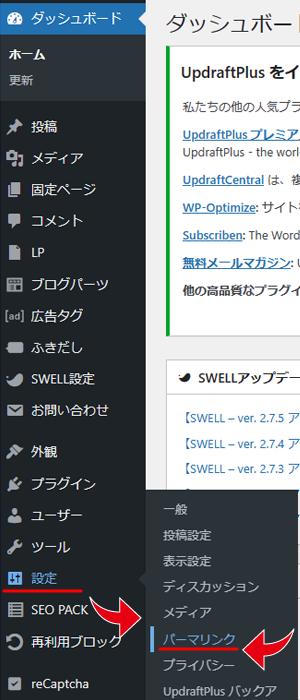
パーマリンク構造を変更する
パーマリンク構造で「カスタム」を選び、利用可能タグ「%postname%」を選択「変更を保存」をクリックする
「/カテゴリー/投稿名/」の場合は、利用可能タグ[%category%]「%postname%」を選択「/%category%/%postname%/」となる
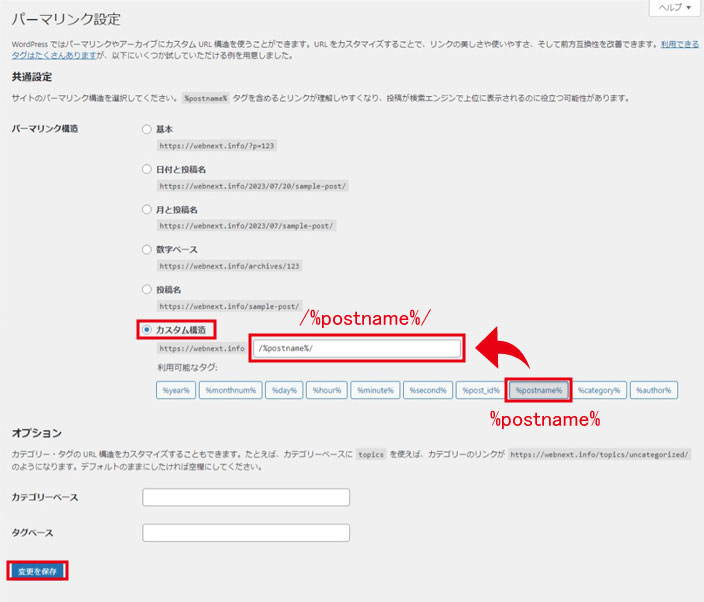
SWELLで記事作成時のパーマリンク設定方法
SWELLのデフォルトでは、投稿のタイトルがそのままパーマリンクになっています。
例えば、このブログ記事の場合は、デフォルトのパーマリンクは「https://webnext.info/SWELLパーマリンクの設定方法-必ず最初に設定しよう-/」といったタイトル名がそのままパーマリンクになります。
しかし、日本語のパーマリンクはコピペすると文字化けして、長い英数字の羅列になるというデメリットがあります。
英単語を使い半角ハイフン-で区切って、シンプルなURL「https://webnext.info/swell-permalink/」に変更することによってSEO対策の効果が向上します。
では、パーマリンクを設定してみましょう
SWELLパーマリンク設定手順
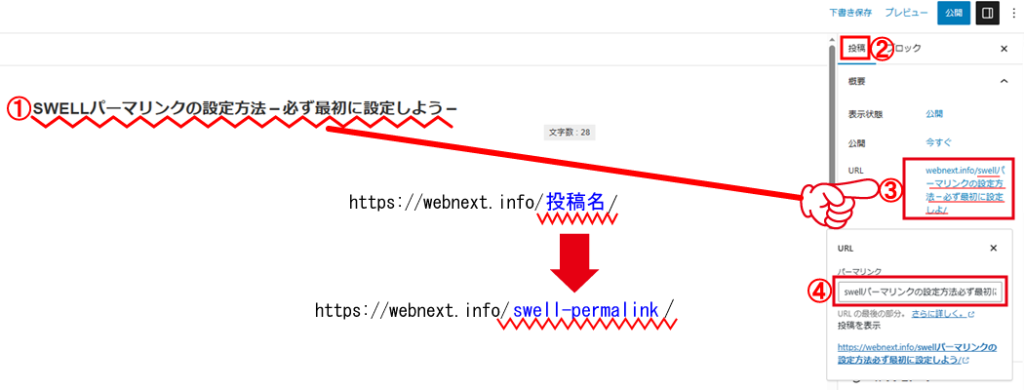
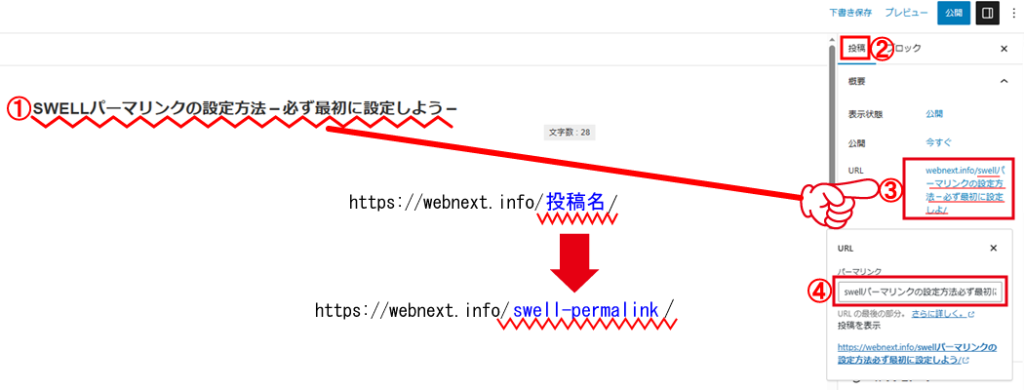
パーマリンクを設定するポイント
パーマリンクを設定する際には、いくつかの注意する事項があります。
まず、キーワードを含む意味のあるURLを作成することが重要です。これによって、検索エンジンはページの内容を正しく理解しやすくなり、表示順位向上の可能性が高まります。
- 短く、シンプルなもの
- 一目見て記事の内容が想像できるもの
- 日本語はおすすめできない
- 英単語はつなげて記述せず、単語ごとにハイフン(-)で区切る
パーマリンクは、短くシンプルなもの
サイトの URL 構造はできる限りシンプルにします。論理的かつ人間が理解できる方法で URL を構成できるよう、コンテンツを分類します。
Google Search Console ヘルプより
可能であれば、長い ID 番号ではなく意味のある語句を URL に使用します。
推奨される: シンプルでわかりやすい語句を URL に使用する。
Google Search Cosole ヘルプより
パーマリンクは、一目見て記事の内容が想像できる
例えば、ブログの書き方の紹介するページであれば、「how-to-write」とすると一目見て「書き方」のページだなと記事の内容が想像できるパ-マリンクになります。
- シンプルで一目見て「冬服について書かれていること」がわかる
-
https://www.example.com/winter-clothing
日本語パーマリンクはおすすめできない
日本語のパーマリンクは、日本語を使う読者にはわかりやすいというメリットはあります。
しかし、コピペした際に英数字記号に勝手に変換されてしまい、意味のない長い英数字の羅列になってしまうというというデメリットがあります。
こういった理由から、パーマリンクは日本語ではなく、アルファベットを使うようにしましょう。
- 意味のない長い ID 番号を URL に使用する
-
https://www.example.com/%D7%86%D8%B9%D9%76%D8%A7%D4%B9/%D8%A8%D9%81%D8%A7%A9%84%D8%A9
英単語はつなげず、単語ごとにハイフン(-)で区切る
URL では、ハイフンを使用して単語を区切ることを検討してください。そのようにすると、ユーザーと検索エンジンにとって URL のコンセプトが理解しやすくなります。URL では、アンダースコア(
Google Search Console ヘルプより_)ではなくハイフン(-)を使用することをおすすめします。
推奨されない: URL 内の単語をつなげる。
Google Search Console ヘルプより
- アンダースコア(
_)を使用する -
https://www.example.com/winter_clothing - 単語をつなげる
-
https://www.example.com/winterclothing
パーマリンクの変更は安易にしない方がいい
既にウェブサイトにインデックスされているページのURLを変更すると、以前のURLがリンクされた場所からのアクセスが失われる可能性があります。そのため、変更する前にリダイレクト設定を行うなど、適切な手順を踏むことが必要となりますし、SEO効果的にも大きく評価が下がってしまいます。
私の失敗談ですが、「パーマリンク変更し忘れて、日本語パーマリンクのままにしてた」ってことがありました。
パーマリンク設定方法のまとめ
- WordPressの初期設定で必ずパーマリンクの設定をしておく
- パーマリンクは、短くシンプルにする
- 記事の内容が一目見てわかるパーマリンクにする
- 英単語はつなげず、単語ごとにハイフン(-)で区切る
- 日本語はおすすめできない
- パーマリンクは容易に変更するべきではない
- 記事を追加するごとに、パ-マリンクの設定が必要